在学习工作中,很多时候会填写表格,而表格中的数据有的是重复的,如何快速填写表格,不用重复输入内容呢?现在小编就为大家介绍如何在word中利用剪贴板快速填表。
方法/步骤
-
1
打开需要填写的word表格文件(里面有很多重复需要填写的内容),如图:
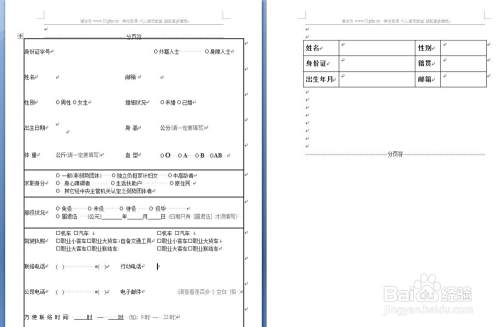
-
2
在word菜单栏坐上角找到“开始”选项卡,并单击打开,在选项卡中找到“剪贴板”模块,点击“剪贴板”右下方的小框,如图
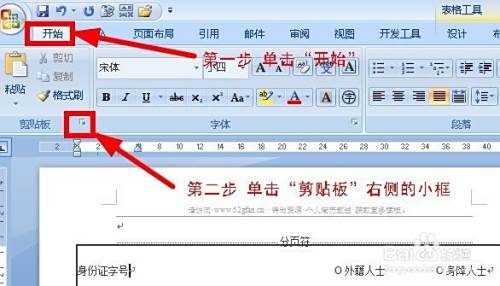
-
3
在word左侧弹出“剪贴板”对话框,如图:
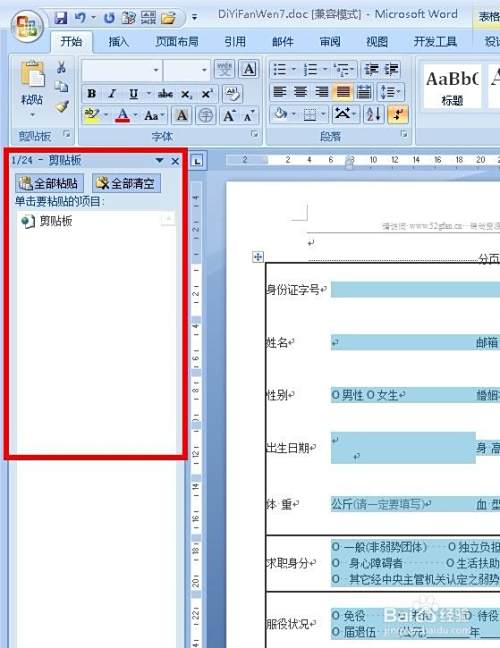
-
4
在表格中将重复的信息先录入一次,如后拖动鼠标左键选择内容,并点击右键,在右键菜单中选择复制(图片以复制姓名为例)或直接使用快捷键Ctrl + C组合键,重复该操作,将需要的内容全部放到“剪贴板”中,如图:
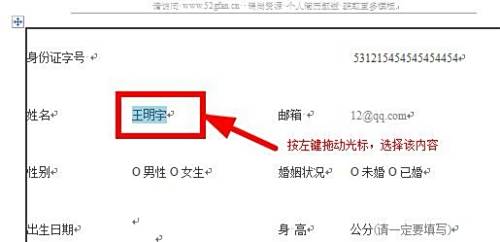
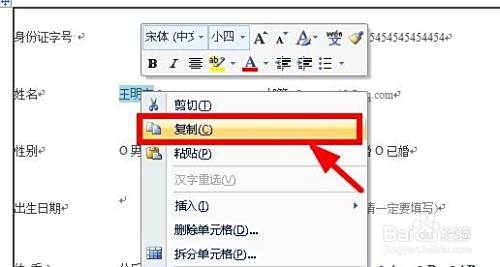
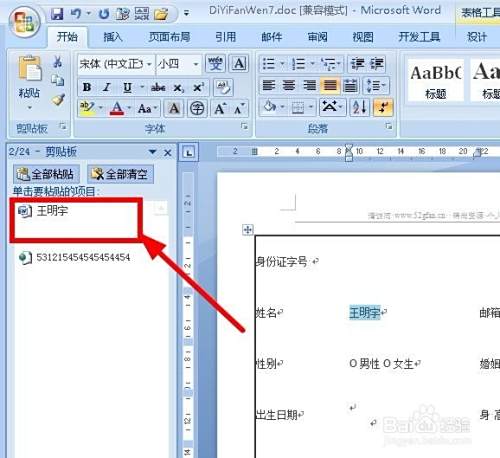
-
5
现在就可以使用“剪贴板”,在表格中将光标定位到需要填写内容的地方,然后单击左侧“剪贴板”中需要填入的对应内容即可,如图:

-
6
也可以使用“剪贴板”功能实现相同图片等内容的快速插入功能,各位网友可以自己研究一下,如图:
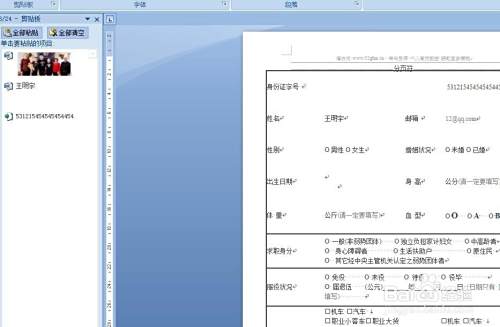 END
END
经验内容仅供参考,如果您需解决具体问题(尤其法律、医学等领域),建议您详细咨询相关领域专业人士。
作者声明:本篇经验系本人依照真实经历原创,未经许可,谢绝转载。
展开阅读全部
文章评论